
|
Los enrutadores inalámbricos (routers) es un dispositivo que proporciona conectividad a nivel de red y nos permite enviar y recibir datos en nuestra computadora desde cualquier parte de la casa, sin tener que luchar con cables y enchufes. En este sentido, podríamos decir que el enrutador funciona como un nexo entre la conexión privada de nuestro hogar e Internet.
El problema de esta tecnología es que cualquier persona puede utilizar tu conexión a internet, lo cual puede afectar la velocidad de la conexión o meterte en problemas si la persona está utilizando dicha conexión para propósitos ilegales.

Para evitarte problemas y confusiones, hemos creado esta práctica guía que te ayudará a establecer una contraseña para proteger tu conexión inalámbrica.
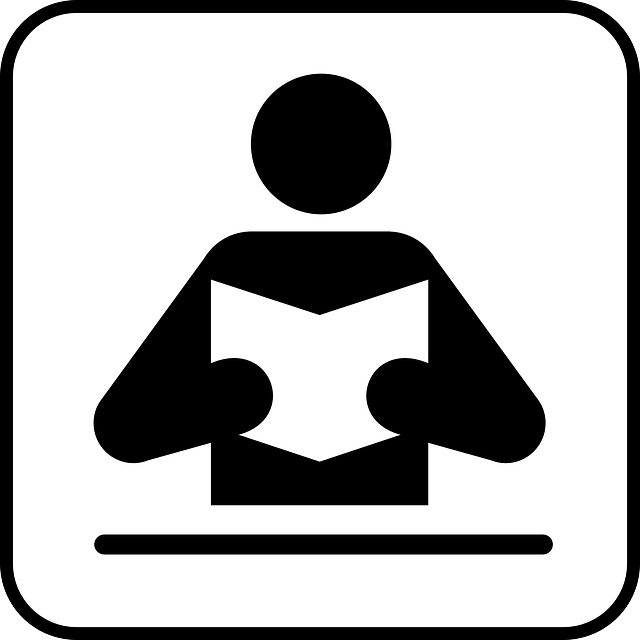
Si aún lo tienes, te recomendamos leer el manual de usuarios del enrutador. Si no lo tienes, no te preocupes ya que la mayoría de los dispositivos funciona de la misma forma.

También te recomiendo realizar este procedimiento con una computadora que esté conectada al enrutador por medio de un cable, ya que cuando si agregas o modificas una nueva contraseña, la vieja dejará de funcionar y perderás la conexión con el enrutador antes de terminar la configuración.
Esta guía es simple y práctica, por lo que no debería tomar más de 10 minutos.
¡Comencemos!
1- Para configurar el enrutador debemos comenzar por abrir el menú de configuración.
Abre el navegador de tu computadora, que por lo general es Chrome
 , Firefox , Firefox  o Explorer o Explorer  , e ingresa la dirección del enrutador, también llamada dirección IP, en la barra de búsqueda ubicada en la parte superior de la ventana. Por lo general, las direcciones más utilizadas son 192.168.1.1, 192.168.0.1, 10.0.1.1. Si ingresaste la dirección de forma correcta, automáticamente aparecerá un aviso para ingresar el nombre de usuario y contraseña. Si el aviso no aparece, es probable que estés utilizando la dirección incorrecta. , e ingresa la dirección del enrutador, también llamada dirección IP, en la barra de búsqueda ubicada en la parte superior de la ventana. Por lo general, las direcciones más utilizadas son 192.168.1.1, 192.168.0.1, 10.0.1.1. Si ingresaste la dirección de forma correcta, automáticamente aparecerá un aviso para ingresar el nombre de usuario y contraseña. Si el aviso no aparece, es probable que estés utilizando la dirección incorrecta.
Para saber cuál es la dirección IP de tu enrutador, presiona la tecla “R” mientras mantienes presionada la tecla Windows. Cuando lo hagas aparecerá una pequeña ventana en la que deberás ingresar la palabra “cmd” (sin las comillas) y luego hacer click en “Aceptar”.
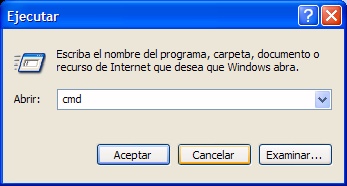
Cuando lo hagas, aparecerá una ventana con fondo negro. Allí, deberás ingresar la palabra “IPconfig” (sin las comillas) y presionar la tecla “Entrar” o “Enter”. Ahora te aparecerán algunas oraciones, pero la única a la que debes prestar atención es la que dice “puerta de enlace predeterminada”, ya que ese número será tu dirección de IP. Luego, copia el número, cierra todas las ventanas y pégalo en la barra de búsqueda tal como lo indicamos anteriormente.
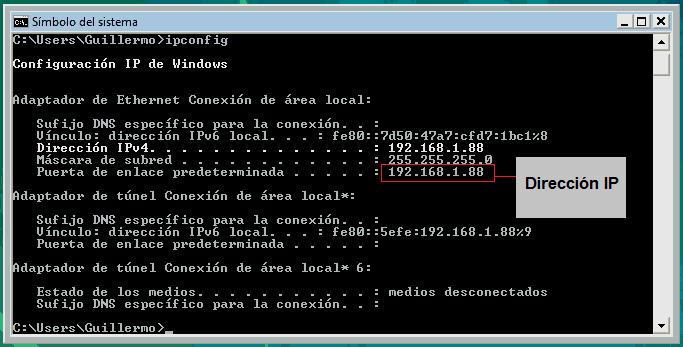
2- Ahora debemos ingresar el nombre de usuario y contraseña en la ventana que aparecerá en la pantalla. Por lo general, el nombre de usuario es admin, Admin or ADMIN, y la contraseña es la misma o sino la palabra “contraseña” (sin las comillas).
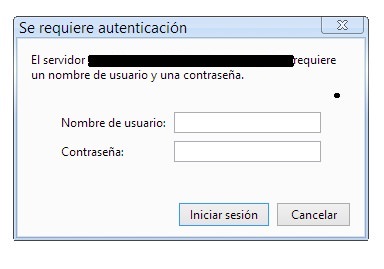
3- Ahora que nos encontramos en el menú de configuración del enrutador, debemos encontrar la opción de administración inalámbrica, que puede aparecer como “Inalámbrica”, “Conexión inalámbrica”, “Seguridad”, “WLAN”, o “Wireless” (término en inglés). Si no puedes encontrarla, consulta con el manual de usuarios.
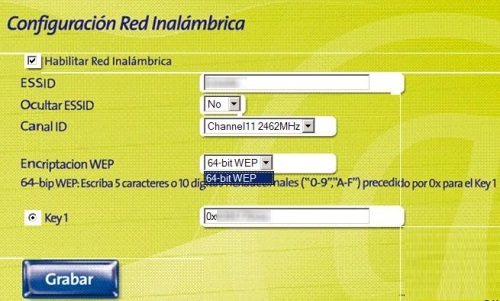
4- Asegúrate de configurar el tipo de seguridad (criptografía) en la opción WPA2 (o WPA-PSK), que suele ser el mejor tipo. Encuentra el campo para ingresar la contraseña (puede aparecer como “contraseña” o “encriptación WEP”) y escribe la nueva contraseña que deseas establecer. Para mayor seguridad, crea una contraseña al azar, mezclando letras, números, símbolos y mayúsculas. Si la contraseña es complicada y temes olvidarla, puedes escribirla en un sticker y pegarla en la parte trasera del enrutador.
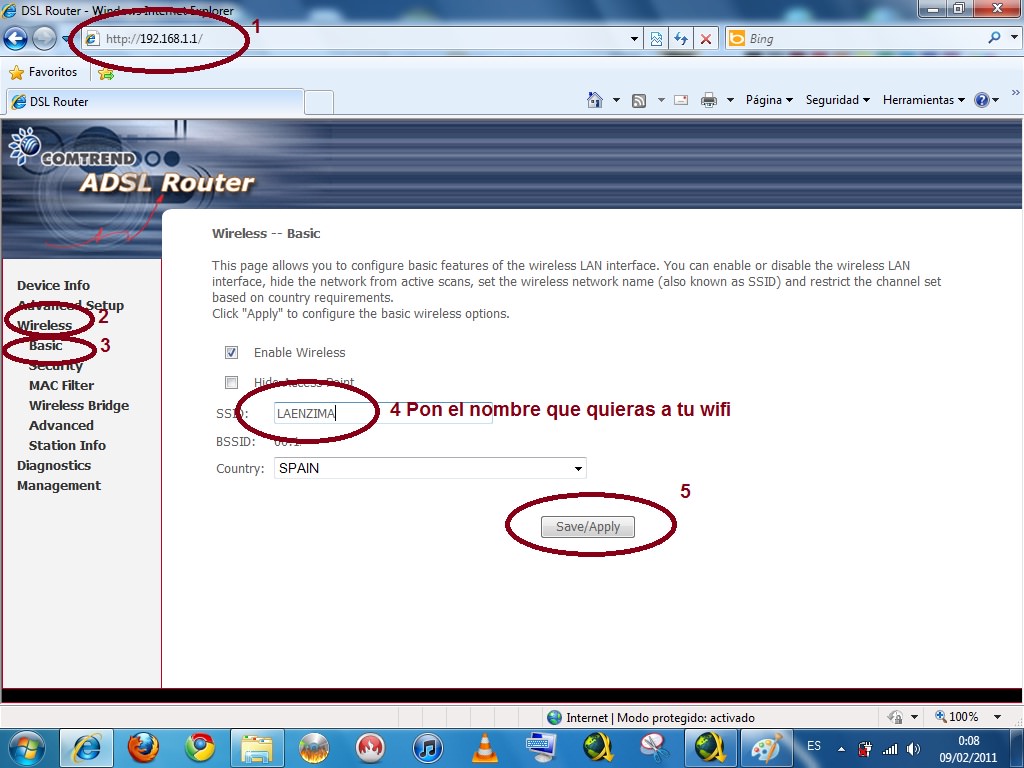
5- ¡Ya casi terminamos! Ahora nos toca cambiar el nombre de la red. Busca un campo llamado “SSID” (vea la imagen anterior), que es el nombre de la red inalámbrica. Cambia el nombre por la opción que desees, incluyendo solo números y letras. Esta recomendación se debe a que, cuando las personas ven una red con nombre predeterminado es más probable que intenten filtrarse y utilizarla.
6- ¡Listo! Ahora solo debes guardar los cambios, haciendo click en el botón “guardar” “guardar los cambios” o “aplicar”.
Tu enrutador ya está protegido. Si tienes otros dispositivos conectados a la antigua red, deberás pasarlos a la red nueva.
¡Felicitaciones, ahora podrás navegar seguro!
 |

7 Prácticos Consejos Sobre Redes Sociales Que Debes Saber
Las famosas redes sociales son sitios web y aplicaciones que se emplean para diversos fines, no solo para el ámbito social sino que también para el profesional, escolar, entre otros. Preparamos nuestros 7 artículos con algunos consejos.

10 Datos Curiosos e Interesantes Del Internet
Estos 10 datos curiosos, extraños y asombrosos ilustran este increíble progreso y te enseñan algo sobre la historia y el funcionamiento interno del Internet.

Cómo Averiguar Si Alguien Te Ha Bloqueado En Facebook...
Si te preguntas si alguien to ha bloqueado o no en Facebook, lee este artículo para averiguarlo...

Protégete De Los Hackers Con Estos 10 Consejos
Las contraseñas débiles son un gran riesgo de seguridad, ya que son lo único que existe para evitar que los hackers accedan a muchos servicios en línea, por eso queremos brindarte 10 recomendaciones para proteger tu contraseña de los hackers.
 3:01
3:01
Consigue Wifi Más Rápido Con Estos Consejos
Con estos sencillos trucos y sabiendo donde colocar tu router, notarás un aumento en la recepción de tu señal de internet.

¿Dificultad Para Recordar Tus Contraseñas? Sigue Estos Tips
Las contraseñas pueden ser difíciles de recordar a veces, pero aquí hay algunos consejos que te ayudarán.

Peligrosas Estafas De Instagram: Cómo Detectarlas
Protégete de las estafas en Instagram con estos consejos.
 2:43
2:43
NUNCA Hagas Esto Con Tu Celular Antes De Dormir
Te contamos 5 peligrosas acciones que no debes hacer con tu teléfono móvil antes de dormir.
 11:45
11:45
9 Signos Que Muestran Que Tu Celular Tiene Un Virus
Si crees que tu teléfono es tu zona privada, puedes estar muy equivocado. Afortunadamente, hay formas de reconocer que un virus se ha infiltrado en tu dispositivo.
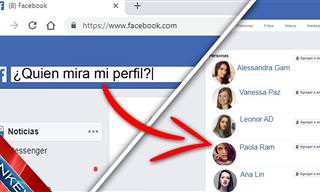 8:27
8:27
¿Quieres Saber Quién Vio Tu Perfil De Facebook?
A continuación te presentamos estos trucos para que te conviertas en todo un experto en Facebook.
 8:21
8:21
Por Esta Razón No Dejes Tu Teléfono En La Guantera
¿Dónde no deberías guardar tu teléfono celular? ¿Qué puede dañar un teléfono inteligente? Hay formas de arruinar tu teléfono sin darte cuenta. Y de eso es de lo que vamos a hablar.

5 Programas Que Deberías Eliminar De Tu Computadora
Este artículo especifica 5 programas que la mayoría de las personas no necesitan en sus computadoras y cómo deshacerte de ellos.

El Enfrentamiento Definitivo: IPhone Vs. Google Pixel
Los consumidores a menudo se enfrentan al viejo dilema: ¿iPhone o Google Pixel? Compararemos las dos marcas en este artículo.
 7:02
7:02
15 Secretos De Google Que No Conocías
Mucho tenemos que agradecerle a Google, y esta vez queremos mostrarte un video en el que nos descubren 15 divertidos secretos de este buscador:

3 Señales De Que Tu Teléfono Puede Tener Un Virus Oculto
El malware en estos días puede ser bastante complicado y peligroso y puede tener graves consecuencias para tu teléfono móvil. Pueden ralentizar tu teléfono, corromper tus aplicaciones e incluso filtrar tu información.
 8:52
8:52
Estos Trucos De WhatsApp Están Geniales
En el siguiente video te mostramos algunos nuevos trucos de WhatsApp que puedes usar desde ya.

¿Puede La Lluvia Interferir Con Tu Conexión De Internet?
Conoce qué condiciones climáticas afectan tu conexión a Internet y qué se puede hacer para minimizar los daños.

Todo Esto Puedes Hacer Con La Inteligencia Artificial
¡Deja que la inteligencia artificial genere algo de arte para ti! Reunimos 5 sitios web que son fáciles y gratuitos de usar.

8 Tips Para Hacer Que Tu Computadora Funcione Más Rápido
Las computadoras con Windows inevitablemente disminuyan la velocidad con el tiempo. Aquí hay 8 cosas más que puedes hacer para acelerarlo:

Aplicaciones Que Convieten Tus Fotos En Lindas Pinturas
Tus fotos tendrán un aspecto artístico con la ayuda de estas aplicaciones gratuitas.
 10:02
10:02
Estafas Por WhatsApp: Si Recibes este mensaje, ¡Elimínalo!
¡Los estafadores inventan nuevas maneras de engañar a la gente casi cada mes! Presta atención a este mensaje y si lo recibes elíminalo por completo

¿Qué Es Chat GPT y Cómo Usar Este Programa?
Esta guía para principiantes de Chat GPT Te ayudará a dar tus primeros pasos en el uso de este útil chatbot.

Si Te Hackearon Tu Correo Electrónico, Esto Debes Hacer
No entres en pánico si tu correo electrónico ha sido hackeado. Simplemente siga estos pasos para estar seguro.

6 Aplicaciones Para Hablar Tan Buenas Como Skype
¿Eres usuario de Skype pero no estás satisfecho? Te presentamos 6 grandes aplicaciones para comunicarte online.

¿Ya Conoces Las Nuevas Funciones De WhatsApp?
¿Ya probaste esta nueva función de WhatsApp?

5 Alternativas a Google Para Buscar Información On Line
Google no es la única solución para buscar información on line. Te presentamos 5 alternativas a este motor de búsqueda para buscar información en Internet.

Ya Puedes Descargar Películas y Verlas Totalmente Gratis
Te mostramos cómo descargar películas y series de TV desde tus servicios de transmisión favoritos para verlas sin conexión.

Proteger Wi-Fi Ante Cualquier Vecino Que Trate De Hackearlo
¿Quieres blindar tu conexión WiFi frente a espías e intrusiones? Te comentamos cómo hacerlo siguiendo estos sencillos consejos.

Necesito Una Solución: Mi Computadora No Se Enciende
Si tu computadora no se enciende, esta guía te ayudará a salir del problema con esta serie de consejos útiles.

Google Te Observa: Cómo Borrar Tu Rastro De Actividad
Las historias sobre cómo Google puede controlar todo lo que haces no están tan lejos de la verdad como te imaginas. Te indicamos cómo usar la página "Mi actividad" de Google para eliminarlos.

Los 10 Peligros De Internet Que Debes Evitar
Internet es una herramienta maravillosa, pero como por desgracia no hay nada perfecto en el mundo, hoy compartimos contigo 10 peligros de internet que deberías evitar.
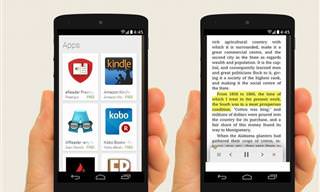
11 Increíbles Maneras De Reciclar Tu Viejo Android
Aquí tienes 12 formas de utilizar tu viejo Android y darle una nueva vida:
 8:45
8:45
¡El Nuevo Wi-Fi Ha Llegado! Y Deberías Probarlo
¡Wi-Fi 7 ha llegado y puede cambiar la forma en que usas Internet!

¡Advertencia! Así Son Las Estafas Por Mensajes De Texto
Así es como puedes reconocer y manejar los mensajes de texto que son una estafa, también conocidos como smashing.

Protege Tu Cuenta De WhatsApp Con Estas Funciones
Protege tu cuenta de WhatsApp con las funciones de seguridad lanzadas recientemente por el gigante de la mensajería. Descubre más aquí.

Consejos De Seguridad: Identifica El Spam De Whatsapp
Debido a la creciente popularidad de WhatsApp, también ha aumentado el número de mensajes de spam en circulación. Así es como puedes detectarlos.

Las Primeras Microcomputadoras y Computadoras Portátiles
Antes de que las computadoras portátiles que usamos hoy se convirtieran en los artículos de uso frecuente que son ahora, fueron innovaciones revolucionarias, comenzando con estas.
 8:12
8:12
Causas Por Las Que Tu Teléfono Se Ha Hecho Lento
En ocasiones compramos un nuevo teléfono con la esperanza de que continue igual de eficiente como el primer día que lo compramos, pero ¿cuál es la causa para que esto suceda y qué puedes hacer? Descúbrelo a continuación.

Aprende a Dominar Youtube Con Atajos De Teclado
¿Sabías que puedes manejar muchas opciones de reproducción directamente con tu teclado, sin tener que utilizar el ratón? Te contamos cuáles son los principales atajos de teclado para YouTube.

7 Aplicaciones Que No Necesitas En Tu Teléfono Móvil
Hay aplicaciones que se toman tu seguridad personal con menos seriedad y han sido atrapadas vendiendo datos personales a terceros y permitiendo violaciones de seguridad. Aquí te decimos cuáles son.
 9:15
9:15
¡Cuidado! Tu Teléfono Móvil Podría Estar Intervenido
Los teléfonos móviles han hecho nuestra vida más sencilla y nos han acercado también a personas que están lejos, sin embargo, también viene acompañado de riesgos como las intervenciones a tu teléfono. A continuación te decimos qué es lo que tienes qu

Te Presentamos Las Nuevas Actualizaciones De Gmail
Google ha presentado el mayor rediseño de Gmail de los últimos años. Con él, la popular web de correo electrónico no sólo cambia su aspecto, sino que incorpora un elenco de nuevas funciones.

Nunca Almacenes Estos 5 Datos En Tu Celular
Deja de usar tu teléfono inteligente como repositorio principal para guardar todo tipo de información. Puede ser peligroso...Te lo contamos en este post.

¿Aplicaciones Que Saturan Tu Ordenador Al Arrancar?
¿Programas abarrotando tu monitor nada más encender el ordenador? Aquí te explicamos cómo detenerlos y acelerar tu ordenador.

Protege Tus Ojos Frente a La Luz Azul De Las Computadoras
Existen varias maneras de proteger tus ojos de la luz de las computadoras. Te enseñamos como usas los filtros de luz azul.

3 Consejos Prácticos Para La Bandeja De Entrada De Gmail
Aquí, hemos compartido algunos consejos útiles y rápidos para la bandeja de entrada de Gmail que podrías comenzar a aprovechar de inmediato.

7 Trucos Para Lograr Una Mejor Señal De Wi-Fi
Toma nota de estos consejos útiles para optimizar tu red inalámbrica en casa.

Este Nuevo Invento Podría Revolucionar El Uso De Prótesis
Un nuevo desarrollo promete cambiar el uso de las prótesis.

¿Qué Es Chat GPT y Cómo Usar Este Programa?
Esta guía para principiantes de Chat GPT Te ayudará a dar tus primeros pasos en el uso de este útil chatbot.
 6:36
6:36
10 Funciones Secretas De Smartphones Que Te Sorprenderán
¡Hemos encontrado algunas herramientas útiles de los móviles que pueden hacerte la vida más fácil!

¿Cuáles Son Los Metales Que Más Hemos Extraído?
¿Sabías que el mundo extrajo 2, 800 millones de toneladas de metales en 2021? Descubramos qué metales extrajimos más.

12 Alucinantes Descubrimientos Arqueológicos Del 2022
Los arqueólogos hicieron algunos descubrimientos notables en 2022. He aquí un vistazo a los más fascinantes.

¿Alguien Podría Estar Rastreando Tu Correo Electrónico?
Queremos brindarte una completa guía sobre el uso del correo electrónico así como eficaces consejos de seguridad cibernética.

Aprende a Proteger Tu PC Cuando Uses Un Wifi Público
Las redes Wi-Fi públicas son increíblemente convenientes, pero no siempre seguras. Aquí hay 10 formas de protegerse al usar una red Wi-Fi pública.

3 Señales De Que Tu Teléfono Puede Tener Un Virus Oculto
El malware en estos días puede ser bastante complicado y peligroso y puede tener graves consecuencias para tu teléfono móvil. Pueden ralentizar tu teléfono, corromper tus aplicaciones e incluso filtrar tu información.

Esta Planta Sudafricana Podría Ser El Nuevo Cannabis
¿Es esta planta el nuevo cannabis? ¿Qué hará la planta de paraguas lanudo para la medicina?
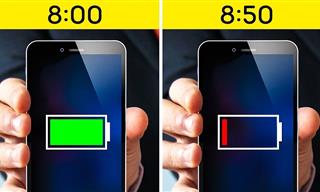 9:45
9:45
Aplicaciones Android Que Deberías Eliminar Inmediatamente
Presta atención a la lista de las aplicaciones más sospechosas que puedes encontrar en Google Play. Elimínalas de tu móvil de inmediato para proteger tus datos personales y prolongar la vida de tu celular.

15 De Los Diseños De Autos Más Extraños Del Pasado
Estos son algunos de los autos conceptuales más extravagantes del pasado que en realidad son geniales.

¿Los Perros Son Más Inteligentes De Lo Que Pensamos?
Un nuevo estudio arroja más luz sobre la inteligencia canina y realiza algunos descubrimientos fascinantes.

ESTUDIO: El Efecto De La Personalidad En Nuestra Felicidad
Los investigadores finalmente saben qué tipos de personas siempre serán más felices que otras.
 8:45
8:45
¡El Nuevo Wi-Fi Ha Llegado! Y Deberías Probarlo
¡Wi-Fi 7 ha llegado y puede cambiar la forma en que usas Internet!
 9:13
9:13
Los Avances Tecnológicos Evolucionarán El Cuerpo Humano
A medida que aumentan los avances tecnológicos nuestro cuerpo tendrá que adaptarse y se espera que evolucionará de la siguiente forma.

Vehículos Con Un Rol Crucial En La Primera Guerra Mundial
Hoy echaremos un vistazo a algunos vehículos especiales de la Primera Guerra Mundial.

10 Datos Curiosos e Interesantes Del Internet
Estos 10 datos curiosos, extraños y asombrosos ilustran este increíble progreso y te enseñan algo sobre la historia y el funcionamiento interno del Internet.

Desmintiendo 8 Mitos Comunes Sobre La Electricidad
Estos hechos incorrectos sobre la electricidad se han perpetuado durante bastante tiempo. Es hora de refutarlos.

Estos Super Autos Alemanes Te Dejarán Con La Boca Abierta
Estos son algunos de los superdeportivos más increíbles que hayan salido de Alemania.

¡Bienvenido Al Mundo De Los Automóviles Más Extraños!
No todos los días ves autos tan extraños y extravagantes en la calle.
 7:25
7:25
Si Recibes Una Llamada De Tu Número, ¡No Contestes!
Así que, si tu propio número te marca, ¡nunca contestes esa llamada!

7 Trucos Para Lograr Una Mejor Señal De Wi-Fi
Toma nota de estos consejos útiles para optimizar tu red inalámbrica en casa.

Protege Tus Ojos Frente a La Luz Azul De Las Computadoras
Existen varias maneras de proteger tus ojos de la luz de las computadoras. Te enseñamos como usas los filtros de luz azul.

Aprende a Dominar Youtube Con Atajos De Teclado
¿Sabías que puedes manejar muchas opciones de reproducción directamente con tu teclado, sin tener que utilizar el ratón? Te contamos cuáles son los principales atajos de teclado para YouTube.

Estos Fueron Los Descubrimientos Más Asombrosos Del 2022
Veamos algunos de los descubrimientos científicos más interesantes de 2022.

Estos Son Los Automóviles Más Extraños Que Hayas Visto
Entonces, ¿cuál de estos autos extraños quisieras conducir?

El Cielo De Los Autos: La Colección Blanca De Porsche
Con un total de 55 autos diferentes de la Colección Blanca de Porsche, me he tomado la libertad de clasificar los mejores autos de la colección para que los disfrutes. Descúbrelos a continuación.

¿Cobrará Google Por Sus Nuevos Servicios De Búsqueda?
Google podría empezar a cobrar por el acceso a los resultados de búsqueda que utilizan herramientas de inteligencia artificial generativa.
 18:06
18:06
Conoce Sobre El Controvertido Mundo De La Carne Cultivada
¿Has escuchado alguna vez hablar sobre la carne cultivada o artificial?
 10:02
10:02
Estafas Por WhatsApp: Si Recibes este mensaje, ¡Elimínalo!
¡Los estafadores inventan nuevas maneras de engañar a la gente casi cada mes! Presta atención a este mensaje y si lo recibes elíminalo por completo

Protege Tu Cuenta De WhatsApp Con Estas Funciones
Protege tu cuenta de WhatsApp con las funciones de seguridad lanzadas recientemente por el gigante de la mensajería. Descubre más aquí.
 8:21
8:21
Por Esta Razón No Dejes Tu Teléfono En La Guantera
¿Dónde no deberías guardar tu teléfono celular? ¿Qué puede dañar un teléfono inteligente? Hay formas de arruinar tu teléfono sin darte cuenta. Y de eso es de lo que vamos a hablar.

Tu Contraseña Segura Frente a Los Piratas Informáticos
Crear una contraseña segura no es algo sencillo. Muchas veces creamos contraseñas demasiado fáciles que pueden ser pirateadas fácilmente. Estos trucos te ayudarán a crear una contraseña libre de acceso a los piratas informáticos.

Existe Una Forma De Retrasar El Envejecimiento
Este nuevo estudio confirma lo que se sospecha desde hace mucho tiempo: cuantas menos calorías consumimos, más lentamente envejecemos.



